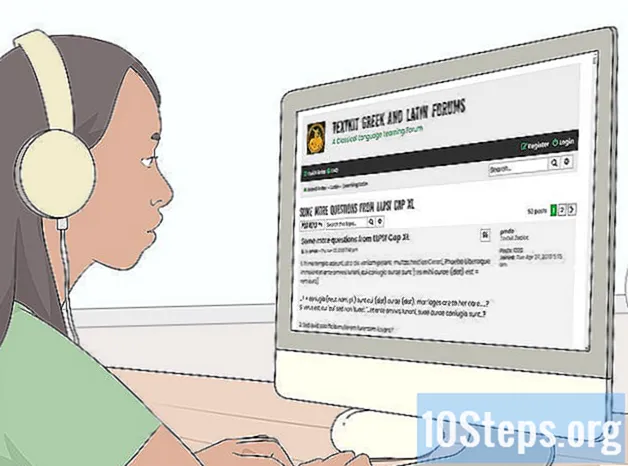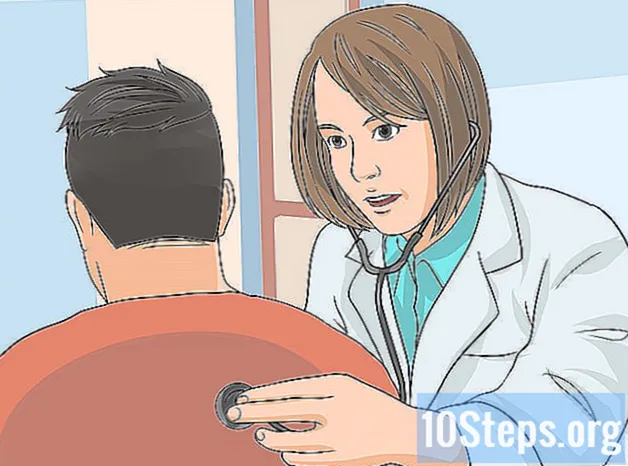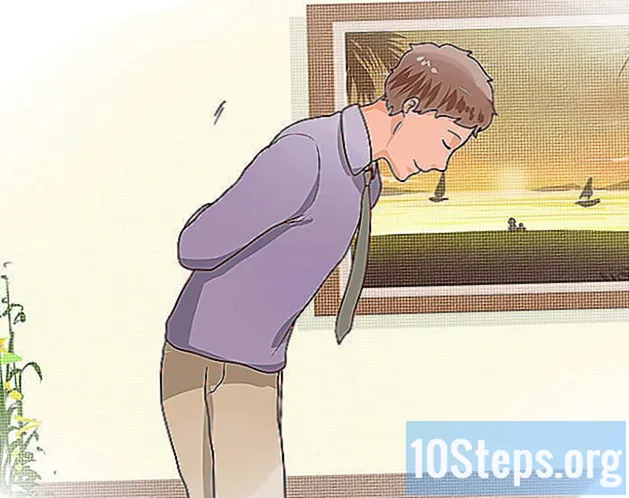విషయము
మీ ఐపాడ్లోని అన్ని కంటెంట్లను తొలగించడానికి మరియు క్రొత్త ఐట్యూన్స్ ఖాతా యొక్క కంటెంట్లతో భర్తీ చేయడానికి, మీరు దీన్ని స్వయంచాలకంగా చేయడానికి మీ ఐపాడ్ను కాన్ఫిగర్ చేయవచ్చు. మీరు జాబితాలు వంటి నిర్దిష్ట వర్గాలను మాత్రమే సమకాలీకరించాలనుకుంటే, దీన్ని సులభంగా మానవీయంగా కాన్ఫిగర్ చేయవచ్చు. దిగువ దశలను అనుసరించడం ద్వారా మీ ఐపాడ్ యొక్క కంటెంట్ను మూడు రకాలుగా ఎలా నిర్వహించాలో తెలుసుకోండి.
దశలు
5 యొక్క పద్ధతి 1: మీ ఎలక్ట్రానిక్స్ సిద్ధం
మీ కంప్యూటర్లో యుఎస్బి 2.0 పోర్ట్ మరియు ఐట్యూన్స్ యొక్క తాజా వెర్షన్ ఉందని నిర్ధారించుకోండి. మీకు ఐట్యూన్స్ యొక్క తాజా వెర్షన్ లేకపోతే, ఇన్స్టాలేషన్ సూచనలను అనుసరించి మీ కంప్యూటర్లో సాఫ్ట్వేర్ నవీకరణను అమలు చేయడం ద్వారా మీరు దీన్ని డౌన్లోడ్ చేసుకోవచ్చు.
- మీరు ఇప్పటికీ ఆపిల్ వెబ్సైట్ను సందర్శించి, "ఐట్యూన్స్" టాబ్ క్రింద ఉన్న "ఇప్పుడు డౌన్లోడ్ చేయి" బటన్ను క్లిక్ చేయడం ద్వారా ఐట్యూన్స్ యొక్క నవీకరించబడిన సంస్కరణను డౌన్లోడ్ చేసుకోవచ్చు.

మీ MAC Mac OS X యొక్క సంస్కరణ 10.6 లేదా సరికొత్తగా నడుస్తుందని నిర్ధారించుకోండి. మీకు పిసి ఉంటే, మీరు విండోస్ 7, విస్టా, ఎక్స్పి హోమ్ లేదా సర్వీస్ ప్యాక్ 3 లేదా అంతకన్నా ఎక్కువ ప్రొఫెషనల్ను నడుపుతున్నారని నిర్ధారించుకోండి.- కొనసాగడానికి ముందు మీ Mac లేదా PC ని ఎలా అప్డేట్ చేయాలో తెలుసుకోండి.
5 యొక్క 2 విధానం: మీ ఐపాడ్ను కనెక్ట్ చేస్తోంది

మీ కంప్యూటర్లో ఐట్యూన్స్ తెరవండి. గుర్తింపు సమస్యలను నివారించడానికి మీ ఐపాడ్ను కనెక్ట్ చేయడానికి ముందు దీన్ని చేయండి.
కంప్యూటర్ పోర్టులో USB కేబుల్ ప్లగ్ చేయండి. కీబోర్డ్ లేదా బాహ్య హబ్ పోర్ట్ వంటి కంప్యూటర్లో భాగం కాని పోర్ట్ను మీరు అనుకోకుండా ఉపయోగించడం లేదని నిర్ధారించండి.
- ఇతర పోర్ట్లను ఇతర USB పరికరం ఆక్రమించలేదని నిర్ధారించుకోండి.

మీ ఐపాడ్ను USB కేబుల్ కనెక్టర్కు కనెక్ట్ చేయండి. మీరు మీ పరికరంతో వచ్చిన USB కేబుల్ కోసం ఆపిల్ డాక్ కనెక్టర్ను ఉపయోగిస్తున్నారని నిర్ధారించుకోండి.- మీ కంప్యూటర్ ముందు మరియు వెనుక భాగంలో USB పోర్టులను కలిగి ఉంటే, మీ కంప్యూటర్ వెనుక భాగంలో కేబుల్ను కనెక్ట్ చేయండి.
- మీరు కనెక్ట్ అయినప్పుడు ఐట్యూన్స్ మీ ఐపాడ్ను గుర్తించకపోతే, ఐట్యూన్స్ మూసివేసి మళ్ళీ తెరవడానికి ప్రయత్నించండి.
- మీరు ఇప్పటికీ మీ ఐపాడ్ను గుర్తించకపోతే, మీ కంప్యూటర్ను పున art ప్రారంభించి ప్రారంభించండి.
5 యొక్క విధానం 3: మీ ఐపాడ్ను స్వయంచాలకంగా సమకాలీకరించడం
ఐపాడ్ను సరిగ్గా ఎంచుకోండి. మీ వద్ద ఉన్న ఐట్యూన్స్ సంస్కరణను బట్టి, ఐపాడ్ ఐట్యూన్స్ యొక్క ఎడమ వైపున ఉన్న "పరికరాలు" విభాగంలో లేదా ప్రోగ్రామ్ విండో యొక్క కుడి ఎగువ మూలలో కనిపిస్తుంది.
మీ మ్యూజిక్ లైబ్రరీని సమకాలీకరించడానికి మీ ఐపాడ్లో మీకు తగినంత ఖాళీ స్థలం ఉందని తనిఖీ చేయండి. తగినంత స్థలం ఉందో లేదో చూడటానికి ఐపాడ్ నిర్వహణ విండో దిగువన ఉన్న సామర్థ్య పట్టీని ఉపయోగించండి.
మీ ఐపాడ్ పేరు క్రింద ఉన్న డ్రాప్-డౌన్ మెను నుండి "సంగీతం" ఎంచుకోండి. ఇది మీ ఐపాడ్లోని మ్యూజిక్ ఫోల్డర్ను తెరుస్తుంది.
“సంగీతాన్ని సమకాలీకరించండి” అని చెప్పే పెట్టెపై క్లిక్ చేయండి. పెట్టె క్రింద, మీరు సమకాలీకరించేదాన్ని నిర్వహించడానికి ఎంపికలు ఉంటాయి. సంగీతాన్ని మాత్రమే సమకాలీకరించడానికి, “మొత్తం సంగీత లైబ్రరీ” పై క్లిక్ చేయండి. ఎంచుకున్న జాబితాలు మరియు కళాకారులను మాత్రమే సమకాలీకరించడానికి, "ఎంచుకున్న జాబితాలు, కళాకారులు, ఆల్బమ్లు మరియు శైలులు" ఎంచుకోండి. వీడియో క్లిప్లను సమకాలీకరించడానికి మూడవ ఎంపిక కూడా ఉంది.
ఐట్యూన్స్ సమకాలీకరణ ప్రక్రియను స్వయంచాలకంగా ప్రారంభించడానికి "వర్తించు" ఎంచుకోండి. మీ ఐపాడ్ సమకాలీకరించేటప్పుడు దాన్ని డిస్కనెక్ట్ చేయవద్దు. ప్రక్రియ పూర్తయినప్పుడు ITunes మిమ్మల్ని అప్రమత్తం చేస్తుంది.
మీ ఐపాడ్ను సమకాలీకరించడం వలన దానిలోని మొత్తం కంటెంట్ను తొలగిస్తుందని గుర్తుంచుకోండి. ఇది జరగకూడదనుకుంటే, మీరు మీ ఐపాడ్లోని సంగీతాన్ని మానవీయంగా నిర్వహించడానికి ఎంచుకోవచ్చు.
- నిర్దిష్ట కంటెంట్ను స్వయంచాలకంగా సమకాలీకరించే అవకాశం కూడా ఉంది. దీన్ని చేయడానికి, "వీడియో" వంటి కంటెంట్ టాబ్ను ఎంచుకుని, ఆటోమేటిక్ సింక్రొనైజేషన్ను ఎంచుకోండి.
- మీరు కొన్ని కంటెంట్ను మాత్రమే సమకాలీకరించాలని ఎంచుకుంటే, మీ మిగిలిన ఐట్యూన్స్ కంటెంట్ కోసం మీరు మాన్యువల్ సమకాలీకరణను సెట్ చేయాలి.
5 యొక్క 4 వ పద్ధతి: మీ ఐపాడ్ను మాన్యువల్గా సమకాలీకరించడం
మీ ఐపాడ్ను మళ్లీ ఎంచుకోండి. మీ ఐట్యూన్స్ సంస్కరణను బట్టి, మీరు దానిని ఎడమ వైపున ఉన్న బార్లో, "డివైజెస్" కింద లేదా ఐట్యూన్స్ విండో యొక్క కుడి ఎగువ మూలలో కనుగొనవచ్చు.
"సారాంశం" పై క్లిక్ చేయండి. సారాంశం ఎంపిక ఎల్సిడి స్క్రీన్ మరియు ఐపాడ్ మేనేజ్మెంట్ విండో మధ్య ఎడమవైపున ఉంది.
ఐపాడ్ నిర్వహణ స్క్రీన్ దిగువన ఉన్న "ఐచ్ఛికాలు" పెట్టెను కనుగొని, "సంగీతం మరియు వీడియోలను మానవీయంగా నిర్వహించు" పై క్లిక్ చేయండి. ఇది మీ కంప్యూటర్లోకి ప్లగ్ చేసినప్పుడు ఐపాడ్ మీ ఐట్యూన్స్ లైబ్రరీని స్వయంచాలకంగా సమకాలీకరించకుండా చేస్తుంది.
మాన్యువల్ సింక్రొనైజేషన్ను మీ ప్రాధాన్యతగా సెట్ చేయడానికి "వర్తించు" క్లిక్ చేయండి. మీరు ఇప్పటి నుండి మీ ఐపాడ్ నుండి కంటెంట్ను మానవీయంగా జోడించవచ్చు మరియు తీసివేయవచ్చు.
మీరు "సారాంశం" ను కనుగొన్న అదే టూల్ బార్ యొక్క కుడి వైపున ఉన్న "ఈ ఐపాడ్లో" ఎంపికను ఎంచుకోండి.
కుడి ఎగువ మూలలో కనిపించే “జోడించు” ఎంపికపై క్లిక్ చేయండి. మీరు మీ లైబ్రరీ నుండి ఏదైనా కంటెంట్ను మీ ఐపాడ్లోకి లాగడం ప్రారంభిస్తే పాప్-అప్ సైడ్బార్ను సృష్టించమని ఇది ఐట్యూన్స్ను అడుగుతుంది.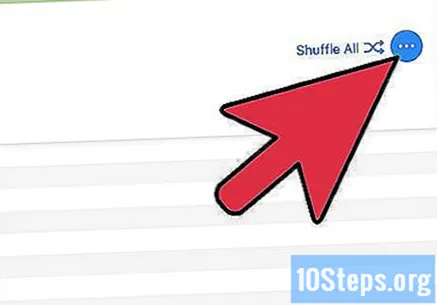
మీ లైబ్రరీలో, మీరు మీ ఐపాడ్కు జోడించదలిచిన కంటెంట్ కోసం చూడండి. మీరు దాన్ని ఎంచుకుని లాగినప్పుడు, ఐట్యూన్స్ విండోకు కుడి వైపున సైడ్బార్ కనిపిస్తుంది. మీ ఐపాడ్ పేరు మీద కంటెంట్ను లాగండి. ఇది నీలం రంగులో హైలైట్ చేయబడినప్పుడు మరియు చిన్న ఆకుపచ్చ (+) గుర్తు కనిపించినప్పుడు, మీరు మౌస్ లేదా ట్రాక్ప్యాడ్ను విడుదల చేయవచ్చు. మీరు మొత్తం ప్లేజాబితాలను మీ ఐపాడ్లోకి లాగవచ్చు.
కంటెంట్ను తొలగించడానికి, దాన్ని ఎంచుకుని, చెత్తకు లాగండి. మీరు కుడి క్లిక్ చేసి "తొలగించు" లేదా "ఈ ఐపాడ్ నుండి తీసివేయి" ఎంచుకోవచ్చు.
5 యొక్క 5 వ పద్ధతి: మీ ఐపాడ్ను ఆటోఫిల్ ఫంక్షన్తో సమకాలీకరించడం
పై దశలను ఉపయోగించి మాన్యువల్ కంటెంట్ మేనేజ్మెంట్ను సెట్ చేయండి. మాన్యువల్ మేనేజ్మెంట్తో, మీరు మీ ఐపాడ్ను ప్లగ్ చేసిన వెంటనే నిర్దిష్ట కంటెంట్ను త్వరగా సమకాలీకరించడానికి ఆటోఫిల్ను సెటప్ చేయవచ్చు.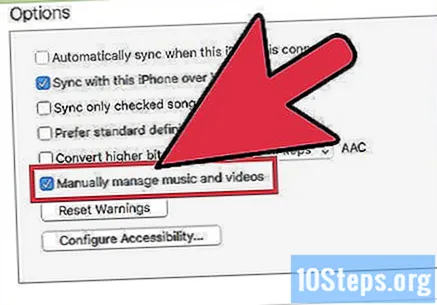
మీ మ్యూజిక్ లైబ్రరీపై క్లిక్ చేసి, ఆటోఫిల్ సెట్టింగుల బార్ కోసం చూడండి. ఇది ప్రధాన ఐట్యూన్స్ విండో దిగువన ఉంది.
పాటలను సమకాలీకరించడానికి, మొత్తం సంగీత లైబ్రరీని సమకాలీకరించడానికి "ఆటోఫిల్" పక్కన ఉన్న డ్రాప్-డౌన్ మెను నుండి "సంగీతం" ఎంచుకోండి. మీరు ఒకే జాబితాను సమకాలీకరించడానికి కూడా ఎంచుకోవచ్చు. కుడి వైపున ఉన్న "ఆటోఫిల్" బటన్ క్లిక్ చేయండి. ఐట్యూన్స్ మీ ఎంపికలోని అన్ని పాటలను స్వయంచాలకంగా ఐపాడ్కు సమకాలీకరిస్తుంది. నిర్ణయించిన పాటల సంఖ్యకు మద్దతు ఇవ్వడానికి స్థలం లేకపోతే, ఐపాడ్ పూర్తి సామర్థ్యంతో ఉన్నప్పుడు ఐట్యూన్స్ సమకాలీకరించడం ఆగిపోతుంది.
చిట్కాలు
- మీరు మీ ఐపాడ్ను సమకాలీకరించినప్పుడు, మీ ఐట్యూన్స్ లైబ్రరీలో లేని మీ పరికరంలోని అన్ని పాటలు తొలగించబడతాయి. పాటలను మీ ఐపాడ్కి మాన్యువల్గా లాగడం ద్వారా మీరు దీన్ని నివారించవచ్చు.
- మీ ఐపాడ్ను డిస్కనెక్ట్ చేయడానికి, ఐట్యూన్స్లోని ఐపాడ్ పేరు ప్రక్కన ఉన్న "ఎజెక్ట్" బటన్ను క్లిక్ చేయండి. ఫైల్ మెనులో “ఐపాడ్ ఎజెక్ట్” ఎంపిక కూడా ఉంది.
హెచ్చరికలు
- “ఎజెక్ట్” ఎంపికను ఉపయోగించకుండా మరియు స్క్రీన్ సాధారణ స్థితికి వచ్చే వరకు వేచి ఉండకుండా కంప్యూటర్ నుండి మీ ఐపాడ్ను డిస్కనెక్ట్ చేయవద్దు.
- మీరు మీ కంప్యూటర్లో చిత్రాలను కలిగి ఉంటే మరియు సమకాలీకరించడానికి మీ ఐపాడ్పై క్లిక్ చేస్తే, మీ ఫోల్డర్లోని అన్ని ఫోటోలు మీ ఐపాడ్కి వెళ్తాయి. (ఇది చాలా స్థలాన్ని తీసుకుంటుంది).
అవసరమైన పదార్థాలు
- ఐపాడ్
- ఐట్యూన్స్
- కంప్యూటర్
- USB డాక్ కనెక్టర్ కేబుల్